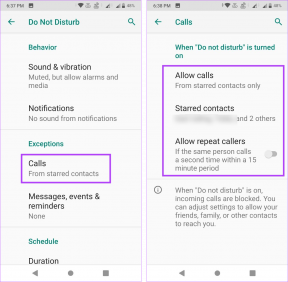Kaip nemokamai ir neprarandant programų klonuoti seną kompiuterį
Įvairios / / February 10, 2022

Naujo kompiuterio pirkimas ir duomenų bei programų perkėlimas iš senojo kompiuterio į naują ne visada yra taip paprasta.
Duomenų perkėlimas paprastai yra lengvas, nes galime tiesiog nukopijuoti juos iš senojo įrenginio į naują. Tačiau programų negalima kopijuoti tokiu pačiu būdu. Turite juos įdiegti naujame kompiuteryje. Tada kyla ir suderinamumo problemų. Kai kurie, pavyzdžiui, veikia „Windows XP“, bet negali būti naudojami „Windows 7“ ar „Vista“. ( Vaizdo sutikimas – smudie )
Kita problema yra ta, kad turite iš naujo nustatyti savo senų programų nuostatas (arba pasirinktinius nustatymus). Taigi apskritai tai sudėtinga užduotis, ir kaip tik tai ketiname aptarti šiame įraše.
Šis įrašas parodys jums lengvą ir Nemokamas būdas klonuoti seną kompiuterį ant naujos mašinos. Senoji mašina iš tikrųjų veiks naujojoje virtualioje aplinkoje. (Taip pat skaitykite mūsų paleisti darbalaukio programas iš naršyklės ir kuriant virtualizuotos programos vadovai, kurie abu naudoja virtualizacijos technologiją. )
Norėdami tai padaryti, naudosime dvi nemokamas programas: Saulės virtuali dėžutė ir Atskiras VMWare vCenter konverteris.
Pirmasis žais virtualią mašiną, o antrasis bus atsakingas už klonavimą. Pradėkime.
Programų atsisiuntimas
Norėdami atsisiųsti Sun Virtual Box, eikite į Filehippo:
„Sun Virtual Box“ – „Filehippo“ veidrodis
Ir čia yra nuoroda, kaip atsisiųsti VMware Converter:
Atskiras VMware vCenter konverteris
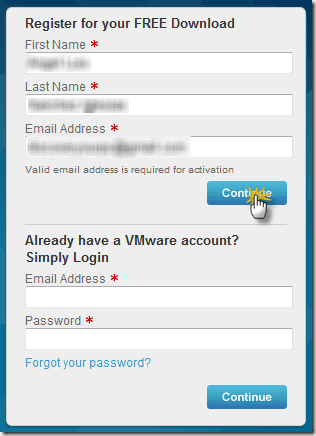
„VMware“ atsiųs jums el. laišką su informacija, kad suaktyvintumėte paskyrą. Įvedę pasirinkite rankiniu būdu atsisiųsti:
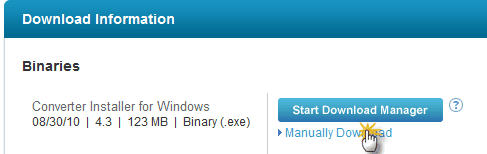
„VMware Converter“ diegimas atskirai
1. Pasirinkite Vietinis diegimas.
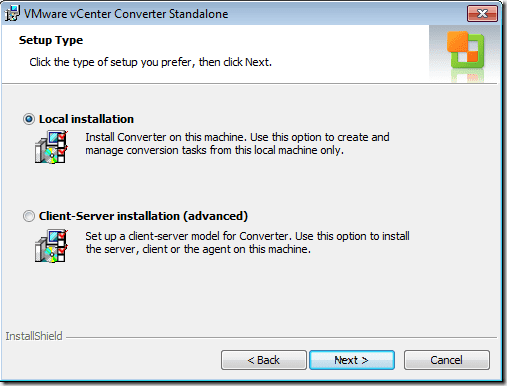
2. VMware paleidžia vedlį, paspauskite Kitas:
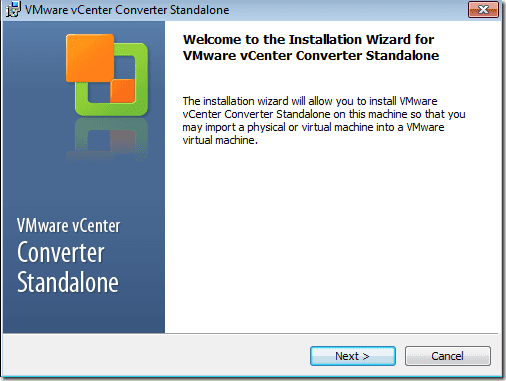
3. Paleiskite klientą.
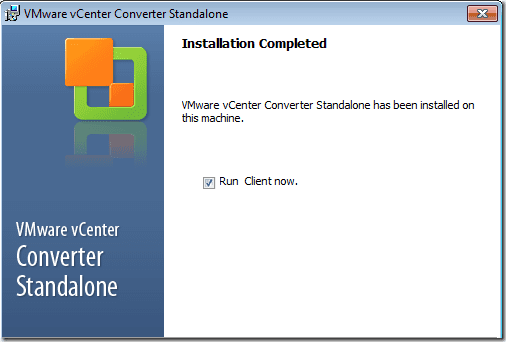
Dabar paspauskite Konvertuoti mašiną:
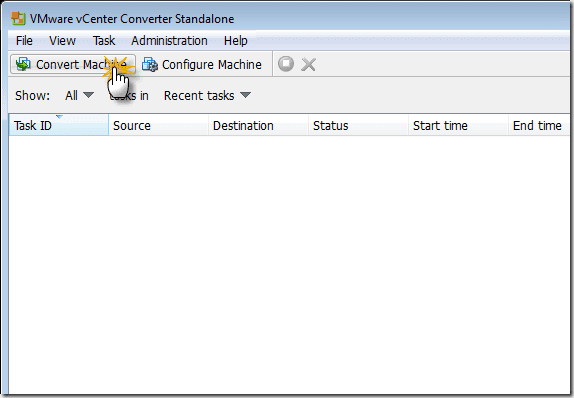
Pasirinkite Įjungtas įrenginys:

Aš atlieku šį testą savo kompiuteryje. Taip pat išbandžiau nuotoliniame kompiuteryje ir jis veikia gerai, bet jūs turite visiškai valdyti tą įrenginį. Tai reiškia, kad reikia sustabdyti užkardas ir administravimo teises turintį vartotoją.

Štai tokią VMware darbo stotį mes kuriame.
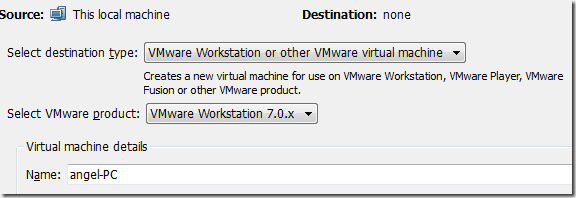
Taip pat turite pasirinkti kelionės tikslą. Labai svarbu, kad paskirties vietoje būtų bent tiek pat vietos, kiek yra jūsų dabartiniame kompiuteryje.
„Oracle VM VirtualBox“ diegimas
Tai turi būti padaryta naujajame kompiuteryje, kad galėtumėte pasiekti senesnes programas.
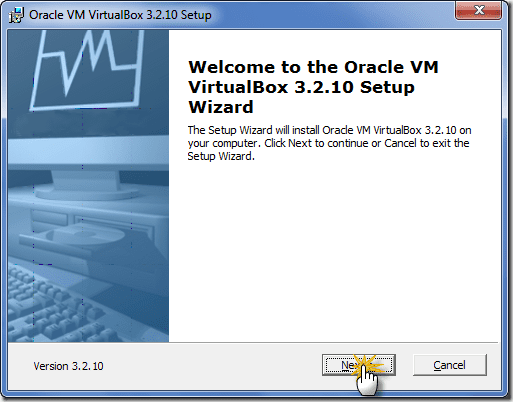
Patikrinti Įdiegę paleiskite „Oracle VM VirtualBox 3.2.10“.
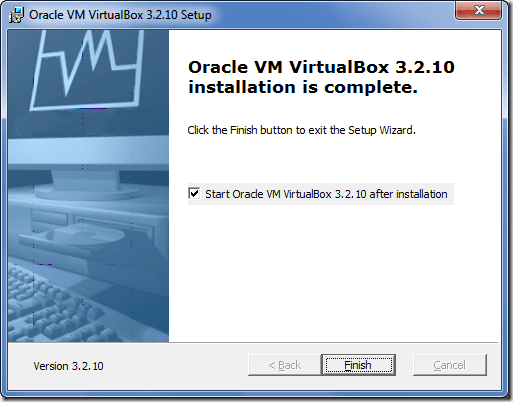
Programa bus paleista, jei paspausite Naujas, prasidės vedlys:
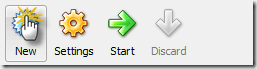
Štai vedlys:
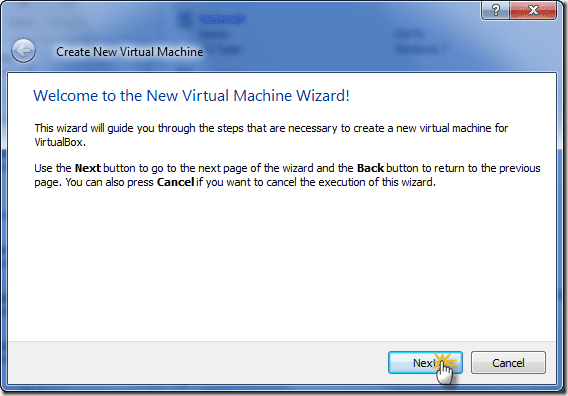
Įveskite pavadinimą ir pasirinkite operacinės sistemos tipą:

Paspauskite mygtuką, kad iškviestumėte virtualiosios medijos tvarkyklės dialogo langą. Tokiu būdu galite pridėti sukurtą kloną:

Pridėkite standųjį diską:
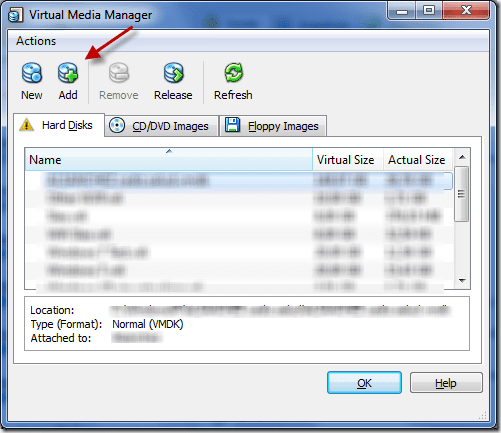
Pasirinkite failą, kurį sukūrė VMware konverteris:

Prieš paleisdami mašiną eikite į Nustatymai, Sistema ir įjungti IO APIC:
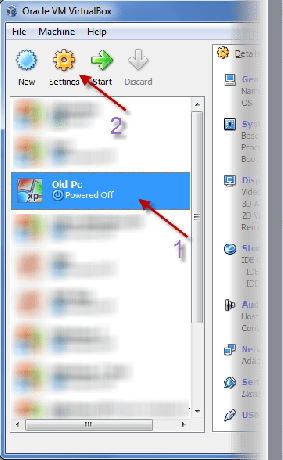
Eikite į sistemos skirtuką:
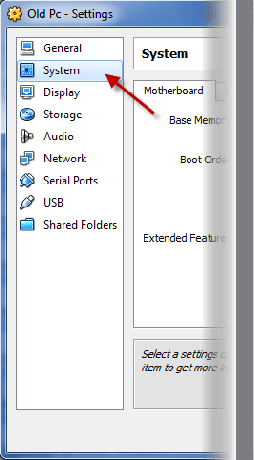
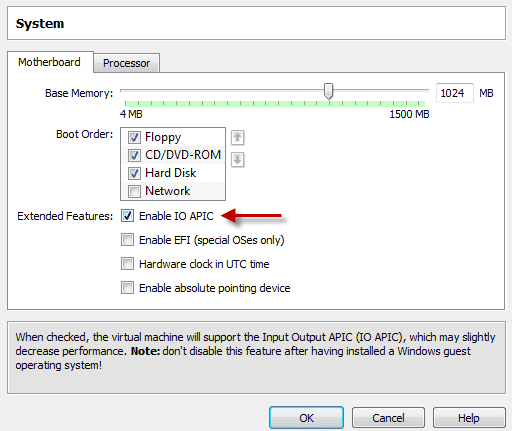
Dabar tereikia pasirinkti virtualią mašiną ir paspausti Pradėti:

Viskas. Dabar senas kompiuteris veiks „Sun Virtual Box“ naujajame kompiuteryje. Galite naudoti kaip norite ir kada norite.
Paskutinį kartą atnaujinta 2022 m. vasario 02 d
Aukščiau pateiktame straipsnyje gali būti filialų nuorodų, kurios padeda palaikyti „Guiding Tech“. Tačiau tai neturi įtakos mūsų redakciniam vientisumui. Turinys išlieka nešališkas ir autentiškas.